Windows10中合并磁盤具體操作步驟
各位伙伴們了解在Windows10中是怎么合并吸磁盤的嗎?今日在此就為大伙帶來了Windows10中合并磁盤的具體操作步驟。

1、進入管理器
首先,右擊“此電腦”,在彈出來的右鍵菜單這種選擇“管理”。
2、進入磁盤管理
在彈出來的窗口中,窗口左側(cè)有一個樹形框。點擊這一個樹形框“儲存”分類下的“磁盤管理”。進入磁盤管理界面。
3、刪除卷/壓縮卷
右鍵點擊一個充裕的磁盤盤符,如果您這個磁盤是沒有用的話,建議直接刪除卷即可。但是在刪除卷之前請檢查文件,并且這一關方法成功率比較高。但是如果這一個磁盤是有用的,就需要在彈出來的右鍵菜單中選擇壓縮卷。
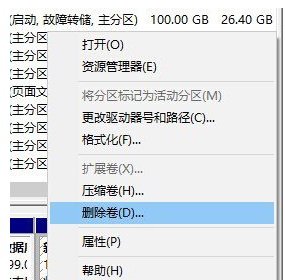
4、擴展卷
當Windows系統(tǒng)已經(jīng)把您剛才選擇的卷刪除完畢后,會在“磁盤”表中出現(xiàn)一個朱紅色的標識。這個標識就代表剛才刪除了并且未分配的盤。右鍵點擊你想擴展的硬盤盤符,在右鍵菜單中選擇“擴展卷”。
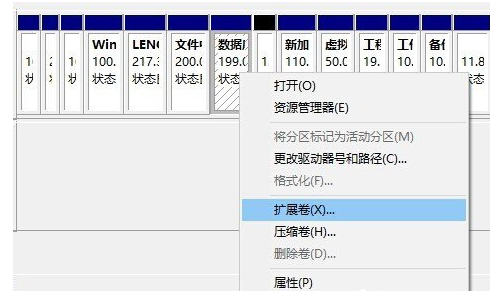
5、進入向?qū)?/p>
當一切就緒后,會進入一個名為“擴展卷”的向?qū)А_@時硬盤燈會狂閃,但是這屬于正常情況,無需害怕。點擊向?qū)У南乱徊剑M入下一頁。
6、添加磁盤
在這一頁中,左邊選擇框代表可以添加進來的空間,而右側(cè)的選擇框代表已經(jīng)添加進來的空間。選擇左側(cè)的空間,然后點擊“添加”按鍵。
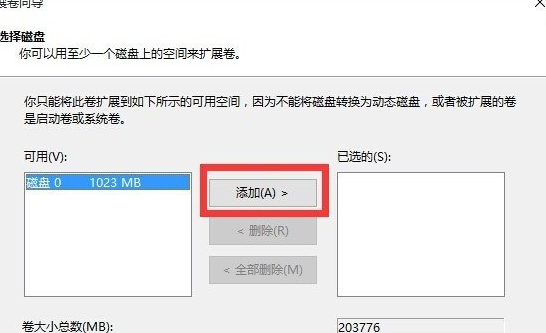
7、輸入空間
添加完畢后,在如圖所示的編輯框中輸入要分配的空間,一切就緒后,點擊下一步按鈕。
8、大功告成
點擊“完成”按鈕。趕快看一下,是不是硬盤的空間增加了!
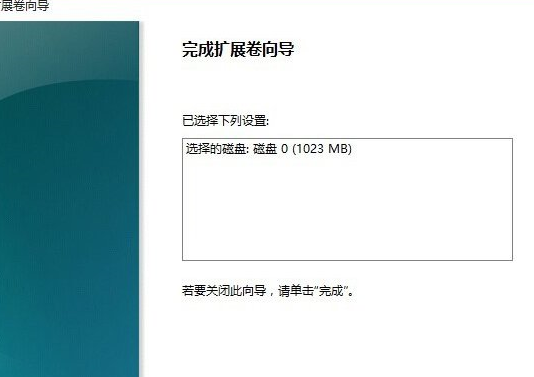
根據(jù)上文分享的Windows10中合并磁盤的具體操作步驟,你們自己也趕緊去合并吧!
相關文章:
1. Win10自帶輸入法一點都不比搜狗差,Win10輸入法玩法介紹2. Win7 Documents and Settings文件夾拒絕訪問怎么辦?3. 怎么在win11中設置默認瀏覽器?Win11設置默認瀏覽器詳細步驟4. win10防火墻在哪關5. WinXP怎樣關閉自動更新?關閉自動更新的方法6. 微軟win11新功能新界面曝光 快來看看各界面樣式7. Win7旗艦版打開策略組inetres.admx解析報錯的解決方法8. Win7如何刪除殘留的注冊表?Win7刪除殘留的注冊表方法9. Win7系統(tǒng)realtek高清晰音頻管理器圖標找不到了怎么恢復?10. win7旗艦版密鑰激活碼大全 win7系統(tǒng)旗艦版激活密鑰激活碼分享
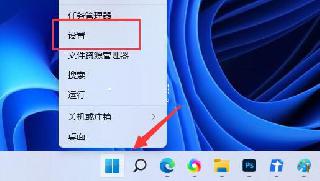
 網(wǎng)公網(wǎng)安備
網(wǎng)公網(wǎng)安備